Содержание
 Кабель типа HDMI – это средство соединения цифровых устройств, которое предназначено для передачи мультимедийных данных высокого качества с защитой от копирования. Начиная с 2002 года, это устройство развивается и по сей день, улучшая свою пропускную способность и добавляя поддержку новых дисплеев. Актуальная на момент 2019 года версия: HDMI 2.1, поддерживает все разрешения вплоть до 10K100 включительно. Что делать, если после подключения через кабель в монитор пропал звук?
Кабель типа HDMI – это средство соединения цифровых устройств, которое предназначено для передачи мультимедийных данных высокого качества с защитой от копирования. Начиная с 2002 года, это устройство развивается и по сей день, улучшая свою пропускную способность и добавляя поддержку новых дисплеев. Актуальная на момент 2019 года версия: HDMI 2.1, поддерживает все разрешения вплоть до 10K100 включительно. Что делать, если после подключения через кабель в монитор пропал звук?
Почему может пропасть звук при подключении к телевизору
Пропажа звука при подключении кабеля HDMI к телевизору – довольно распространённая проблема, связана скорее с неумением обращаться с оборудованием, чем с неполадками кабеля. Стандартная ситуация такая: этот кабель не проводит звук во время присоединения к телевизору ноутбука и компьютера, но на первичных носителях он проявляется.
ВНИМАНИЕ: причиной неполадки в большинстве таких случаев является просто низкий уровень громкости в устройстве. Настроенную в данный момент громкость можно посмотреть в микшере компьютера или в настройках телевизора. Возможно, кто-то случайно включил режим «без звука», так как эти кнопки обычно располагаются на корпусе монитора.
 Причина может крыться в банальном отсутствии необходимого программного обеспечения, проще говоря, драйверов для требуемого кабеля или телемонитора на устройстве-доноре.
Причина может крыться в банальном отсутствии необходимого программного обеспечения, проще говоря, драйверов для требуемого кабеля или телемонитора на устройстве-доноре.
СПРАВКА! Также ошибка может возникать из-за того, что компьютер «не готов» к передаче звука, и надо указать ему на подходящее устройство, после того, как его подключил вывода вручную в свойствах. О том, как избавиться от этих проблем, читайте ниже.
Как избавиться от проблемы
Проблему отсутствия звука при подключении кабеля HDMI решить не так сложно, как кажется. Для этого нужно:
После подключения монитора или телевизора к ноутбуку через HDMI кабель, на ноутбуке пропадает звук. Это происходит по той причине, что ваш windows поменял автоматически устройство воспроизведения звука. Если вы подключаете телевизор, то в телевизоре есть свои динамики , на которые и переключилась операционная система, отключив воспроизведение звука на ноутбуке. Но при подключении монитора, звука вы вероятнее всего не дождетесь из-за отсутствия самих динамиков.
В мониторе с HDMI подключением, во многих моделях присутствует аудио выход Mini-jack 3.5мм к которому и можно подключить свои колонки или наушники. Но бывает, что колонок или аудио выхода на мониторе нет, тогда нам остается поменять устройство воспроизведения на динамики ноутбука. Для того, чтобы переключиться на динамики ноутбука, нужно войти в меню кнопки «ПУСК» и найти и выбрать «Панель управления». Вызвать панель управления можно нажав вместе кнопки WIN + R и введя в открывшейся форме команду control . В открывшемся окне войти в категорию «Оборудование и звук», после чего выбрать «Звук». Все эти шаги также можно заменить командой control /name Microsoft.Sound, которую можно ввести нажав сочетание клавиш WIN + R.
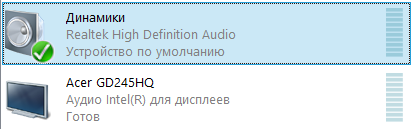

Выберите ваше устройство воспроизведения звука, у меня это динамики и нажмите в низу кнопку «По умолчанию». Вот и все, звук на вашем ноутбуке должен появиться.
4 комментария: Возвращаем звук в ноутбук: Пропадает Звук при подключении HDMI
Спасибо большое очень помогли
Подключил к ноуту телевизор, звук на телевизоре есть, на ноуте пропал. Отключил телевизор — звук на ноуте не появился. В «устройствах воспроизведения» показывает что подключены колонки ноутбука, что они работают, но звука нет. windous 10 домашняя, мастер по поиску неисправностей вроде пробует переустановить драйвер, просит перезагрузку, но проблема остается.
Раньше звук возвращался на ноут при отключении телевизора.
Подозревал, что проблема в этом, но вы помогли решить.

Что делать, если звук на проекторе не работает
 При необходимости создания достаточно большого изображения (на всю стену, например, или на экран, который значительно превосходит в размерах обычный монитор), достаточно приобрести в дополнение к компьютеру или ноутбуку всего одно мобильное устройство. Это – проектор.
При необходимости создания достаточно большого изображения (на всю стену, например, или на экран, который значительно превосходит в размерах обычный монитор), достаточно приобрести в дополнение к компьютеру или ноутбуку всего одно мобильное устройство. Это – проектор.
Маленький по размерам и легко переносимый, он позволяет выводить на специальное белое полотно или обычную стену (доску) статичную картинку или видеоряд. Однако, как и с любым устройством, при неправильном его подключении или не соблюдении ряда простейших инструкций, можно потерять либо изображение, либо звук.
Технические причины, почему может не работать звук на проекторе
Существует целый ряд технических причин, которые могут спровоцировать исчезновение звука на проекторе. Самыми распространенными являются:
- заводской брак в разъемах для соединительных кабелей или та же проблема с самим кабелем (устраняется только с помощью ремонтных мастерских или самостоятельной заменой);
- выход из строя звуковой карты компьютера – ее просто необходимо отремонтировать или заменить на новую;
- неисправности самого проектора или ресивера, если он является необходимым звеном общей цепи компьютер-проектор;
- проектор низкого качества, для которого нет необходимых дополнительных прошивок и вообще отсутствует какая-либо техническая поддержка;
- кабель, соединяющий проектор с другим устройством, выпал из гнезда, или соединение очень непрочное.
Однако прежде, чем обращаться к ремонтникам, следует внимательно «покопаться» в настройках на компьютере или проекторе, ресивере. Часто проблема со звуком возникает именно из-за некорректных параметров.
Проблемы с настройками
 Наиболее часто пользователи проекторов жалуются, что отдельные их виды не поддерживают ряд довольно популярных форматов как аудио, так и видеофайлов. Так, например, LED-проектор Н80 перестает воспроизводить звук при прослушивании таких аудиофайлов, как ААС или АС3.
Наиболее часто пользователи проекторов жалуются, что отдельные их виды не поддерживают ряд довольно популярных форматов как аудио, так и видеофайлов. Так, например, LED-проектор Н80 перестает воспроизводить звук при прослушивании таких аудиофайлов, как ААС или АС3.
Самый простейший шаг – пропустить эти звуковые дорожки через конвектор для получения подходящего формата. Но некоторые предпочитают просто приобрести дополнительную прошивку, позволяющую поддерживать и эти форматы. К сожалению, для данного проектора техподдержка не предусмотрена вообще, поэтому прошивки попросту отсутствуют.
Среди других, встречающихся не менее часто, проблем со звуком можно назвать и такие:
- Когда кабель HDMI используют вместо VGA, не изменив настройки, он может «стягивать» звук на себя. Часто для изменения этой ситуации достаточно просто отключить звук HDMI на звуковой карте на компьютере.
- Бывает, что с настройками ресивера можно слегка переусердствовать. Тогда совет технического консультанта будет следующим – сбросить все настройки до заводских и заново подключить ресивер.
- Проблемы могут возникать из-за некорректного видеоплеера, в настройках которого часто необходимо лишь изменить настройки звука с HDMI на 5.1 или 2.0, в зависимости от количества колонок.
В любом случае, нет неразрешимых проблем. Следует лишь внимательнее прочитать инструкцию или пообщаться со специалистом.
Также обратите внимание, что наш магазин предлагает любые лампы для проекторов по низким ценам.


